- マウスコンピューター「F5-i5」の実機レビューを紹介する
- 資料作りやオンライン会議など、仕事でも十分使える高速SSDノートパソコン
- 安心の日本製、24時間365日の電話サポート付きで初心者にも優しい
ここ数年でシェアを広げている「マウスコンピューター」から発売されているSSD搭載の15.6インチ高速ノートパソコン「F5-i5」を紹介します。
先日紹介した「F5-Celeron」より高性能なこのパソコン。
額面通りの性能の良さを発揮してくれました。
仕事でも使えるノートパソコンを探している方は、買いですよ。
こんな人におすすめ
- 予算は13万円以下
- 起動やシャットダウンなどの動きが速い方がいい
- 仕事で使うので、資料作成などをスムーズにこなしたい
- 簡単な写真・動画編集くらいできると嬉しい
- 本格的なオンラインゲームはしない
SSDだけでなく、CPUが「Core i5」ということもあり、動きにもたつきがありません。
メモリも8GB積んでいるので、起動からシャットダウンまでスムーズに動きます。
加えて、マウスコンピューターの特徴でもある「余計なソフトが入っていない&日本で作っている」という安心性、困ったときの電話サポート(24時間365日)は見逃せませんね。
これだけ揃ったノートパソコンが送料・税込80,080円~で手に入るのは、どう考えてもコスパに優れていると言わざるを得ないでしょう。
それでは、具体的なレビューを紹介していきたいと思います。
商品ページ(F5-i5):https://www.mouse-jp.co.jp/m-book/f5/
安心の国内生産
24時間365日のサポートがついているのはマウスだけ!
本記事の執筆のために、マウスコンピューター様より試用機をお借りしています。
ただし、気になった点や悪いところに関しては包み隠さず紹介しますので、安心してください。
総額表示の義務化について
2021年4月1日より義務化された「総額表示」に従い、特に注記のない限り当ページに記載の金額は全て税込表示となっております。ただし、紹介先サービスサイトや当サイト内の他ページにおいて一部税抜表示のままとなっている場合がありますので、ご注意ください。
F5-i5のざっくりとした特徴と感想
まずは「F5-i5」のざっくりとした特徴と感想から紹介します。
スタンダードな15.6インチ、ノングレア液晶で目に優しい
「F5-i5」は一般的なノートパソコンと同じ、15.6インチ。
重さも約2.1kgとNECなどのノートパソコンと変わりません。
映り込みの少ないノングレア液晶なので目に優しく、長時間使用しても疲れにくい仕様になっています。
CPUはCore i5、そしてSSDを搭載しているので、起動やシャットダウンにかかる時間は20秒程度。
「仕事でも使えるパソコンが欲しいけど、なるべく費用は抑えたい」
「でも、それなりに速くないとイライラするから、しょぼいのは困る」という、ちょっとわがまま(笑)な方にうってつけの1台となっています。
「パソコンは遅いから起動させるのが面倒だ」
「スマホやタブレットの方が楽」
こういったパソコンに対する悪いイメージが払拭されるのではないでしょうか。
起動にかかる時間は平均で20秒前後です。
ZOOMなどのビデオ会議、オンライン授業など問題なし
ZOOMを使ったビデオ会議やオンライン授業が始まっています。
快適に使用するにはインターネット回線も重要となりますが、もちろんパソコンの性能も大事。
「F5-i5」であれば、特に問題なく動作することが確認できています。
資料作成、簡単な写真・動画編集も可能
パワーポイント系のソフトを使った資料作成も特に問題ありません。
写真や動画の編集も簡単なものであれば、一通りできました。
YouTuberが行っているような本格的な動画編集は厳しいです。
これだけできて7万円台とコスパ抜群
「Core i5&SSD搭載の15.6型ノートパソコン」となると、通常13万円くらいしてもおかしくないのですが、なんと8万円台から購入可能です。
※マウスコンピューターは用途に合わせて仕様の変更が可能。送料、税込み価格は80,080円~。
ワードやエクセルといったオフィス製品付きでも102,080円~で購入できます。
仕事用としても十分に使いやすいノートパソコンと言えるでしょう。
マウスコンピューター(公式):https://www.mouse-jp.co.jp/
F5-i5の外観とスペック詳細
F5-i5の外観


F5-i5の外観をチェックしていきましょう。
上から
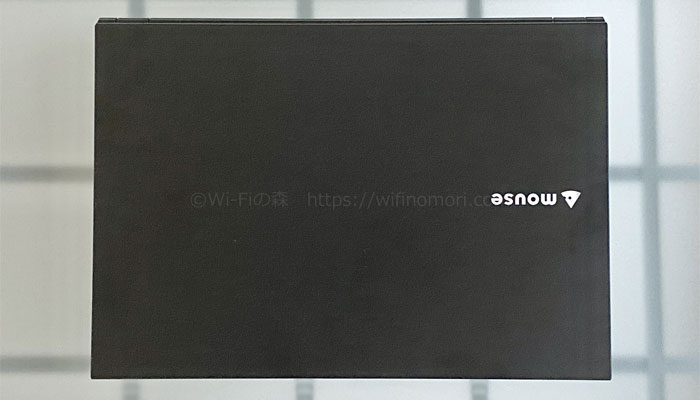
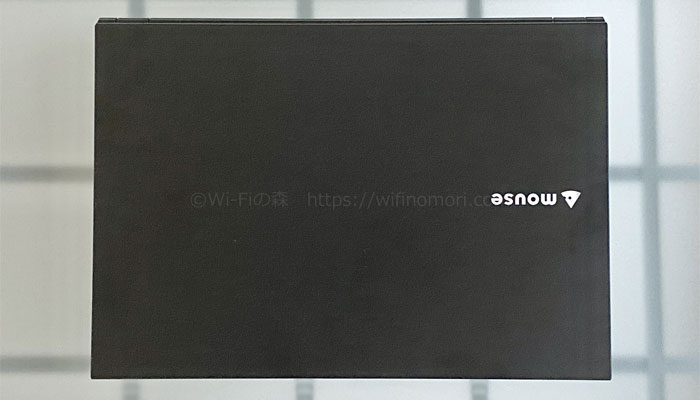
真っ黒な天板。少しザラつきのあるタイプのものになっています。
前から


外光の映り込みが少ないノングレア液晶(フルHD)を採用。
光沢液晶に比べて目が疲れにくいのが嬉しいです。長時間パソコンを使う方向けですね。


左前面にSDカードスロットがついています。
裏面




バッテリーが簡単に外せるタイプです。
キーボード


押した時に「押した感」がしっかりあるキーボード。
エンターキーも大きく、バックスペースやデリートキーもそれなりの大きさがあるため、押し間違いは少ないです。
キーピッチ(キーの横幅と隙間を合わせた間隔)は19mm。
右側面


ちょっと見えにくいかもですが、セキュリティスロット、DVDドライブ、USB2.0×2個、ヘッドホン出力/マイク入力ジャック。
左側面


ACケーブル、有線LANポート、D-sub(出力)、HDMI(出力)、USB3.0(Type-A)、USB3.0(Type-C)が一つずつ。
USB無線マウスを使用するなら、右側面のUSB2.0を使うのがベターですね。
※USB3.0は電波干渉が起きやすいため。
パネルの開き具合


約130度まで開くことができます。
F5-i5のスペック詳細
F5-i5のスペック詳細を確認しておきましょう。
F5-i5のスペック詳細
| モデル名 | mouse F5-i5 | |
| OS | Windows 10 Home 64ビット | |
| CPU | プロセッサー | インテルCore i5-8265U プロセッサー |
| 詳細 | 4コア/ 1.60GHz/ TB時最大3.90GHz/ 6MB スマートキャッシュ/ HT対応 | |
| グラフィックス | グラフィック・アクセラレーター | インテル UHD グラフィックス 620 |
| ビデオメモリ | メインメモリからシェア (最大 約4GB) | |
| メモリ | 容量 | 8GB(8GB×1) ※空きあり、最大32GBまで |
| メモリタイプ | PC4-21300 DDR4 SODIMM | |
| ストレージ | 240GB(SATA) | |
| 光学ドライブ | DVDスーパーマルチドライブ | |
| チップセット | なし | |
| カードリーダー | SDメモリーカード(SDXC、SDHC対応) | |
| 液晶パネル | 液晶 | 15.6型 フルHDノングレア(LEDバックライト) |
| 解像度 | 1920×1080 | |
| 外部出力 解像度 | アナログ接続時 最大 1,920×1,200 1,677万色 デジタル接続時 最大 3,840×2,160 1,677万色 | |
| サウンド | ハイデフィニション・オーディオ | |
| 端子 | HDMI×1 D-sub×1 USB2.0×2 USB3.0×1 USB3.0(Type-C)×1 有線LAN×1 ヘッドホン出力/ ヘッドセット(CTIA準拠 ミニジャック メス)×1、マイク入力×1 | |
| 無線規格 | 802.11ac/a/b/g/n(最大433Mbps) | |
| Bluetooth | 5モジュール内蔵 | |
| WEBカメラ | 100万画素 | |
| マウス | なし (高精度タッチパッド) | |
| キーボード | 日本語キーボード (104キー/ キーピッチ約19mm/ キーストローク約1.8mm) | |
| スピーカー | ステレオ スピーカー (内蔵) | |
| マイク | デュアルアレイマイク (内蔵) | |
| 電源 | バッテリー | リチウムイオン |
| ACアダプター | 40W (19V), AC100V (50/60Hz) | |
| 動作時間 | 約7.2時間 | |
| 盗難防止用ロック | セキュリティスロット | |
| 本体寸法 | 361×256×24.1mm | |
| 重量 | 約2.1kg | |
| 付属ソフトウェア | マカフィーリブセーフ(60日体験版) | |
| CD・DVDライティングソフト,DVD再生ソフト | ||
| 消費電力 標準時/ 最大時/ スリープ時 | 約 4.58W/ 約 40W/ 約 0.42W | |
| 保証期間 | 1年間無償保証・24時間×365日電話サポート | |
(出典::公式サイト「F5-i5」より)
F5-i5はメモリ増設が可能
仕様表にも記載がありますが、F5-i5はメモリの増設が可能です。
すでに8GB積んでいるのでよっぽど大丈夫だとは思いますが、将来的に16GB、32GBに増やしたくなった場合、比較的簡単に取り付けできます。


裏蓋4箇所のビスを外し、バッテリーとのつなぎ目のくぼみを引っ張り上げます。
ビスは白い紙に置いておくと、見やすくなくさないでしょう。


ガバっと開けると裏カバーが簡単に外せます。


左の赤枠が、SATA接続のSSDを入れるところです。
本機は「M.2」のSSDが使われているので、現状は空っぽになっています。
その「M.2」のSSDは右下に挿さっています。
真ん中にメモリがあり、増設用の空きが用意されていますね。


こちらは「M.2」のSSDで、Kingston製「RBU-SNS8180S3」が使われておりました。
SATA3.0接続となっています。


こちらはメモリですね。
ADATA製の8GBが積んでありました。
弊社のようなサポート業者からすると、分解しやすいパソコンは本当に助かります。
修理しやすいですし、お客様に色々提案できますからね。
F5-i5の性能テスト結果(ベンチマーク)
ここからは少し専門的な内容になります。
ベンチマークソフトといって、製品の性能を試験するソフトを使い性能を数値化します。
これにより、どういった作業が可能(もしくは不可能)なのかを検証するのです。
また、オンラインゲームの可否も検証することができます。
「基本性能」CrystalDiskMark のテスト結果
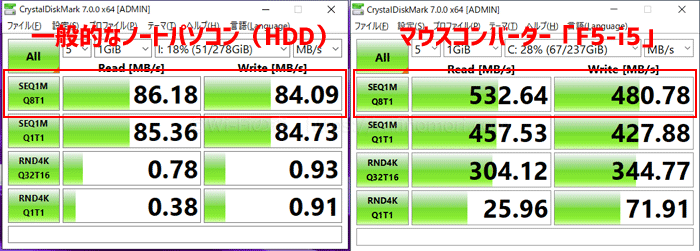
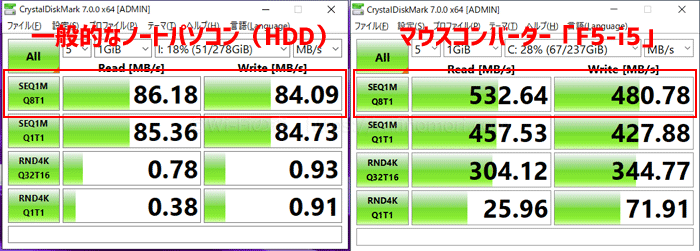
SSDだけあって速い
まずはパソコンの動きを測る上でかかせない「ストレージ」の処理速度を数値化しました。
ソフトやファイルを読み込む速度と書き込む速度が表れています。
Readが読み込み速度、Writeが書き込み速度ですね。
数字が大きければ大きいだけ、動きが速いと思ってください。
特に、パソコンの起動・シャットダウンや、クリックしてファイルが開かれるまでの速度などに影響されます。
結果をわかりやすくするために、一般的な「HDD」の数値と比べてみましょう。
赤枠で囲った部分を見ればわかるとおり、「F5-i5」の方が読み込みも書き込みも6倍ほど速いです。
単純に「一般的なHDDのパソコンより6倍程度速く動く」と思ってもらって大丈夫です。
起動やシャットダウンにかかる時間も、こちらの数値に比例して速くなります。
さすがSSD搭載のF5-i5ですね。
「初級」ドラゴンクエストX のテスト結果
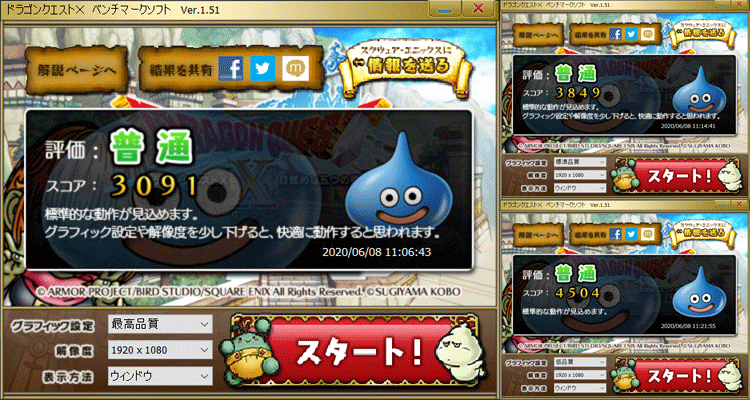
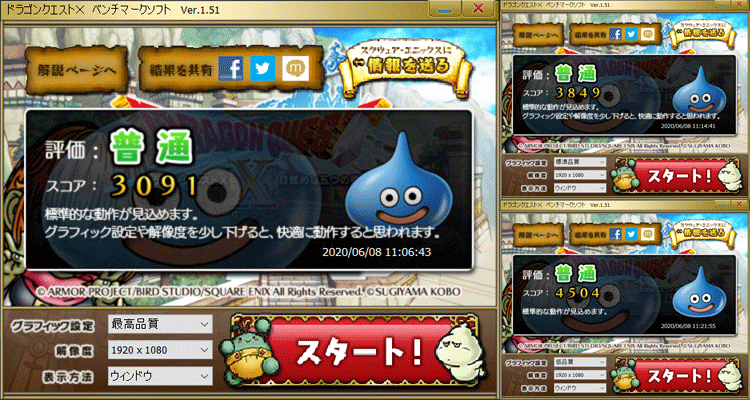
ドラクエXくらいならプレイ可能
つづいては、オンラインゲームの可否を判断しました。
使用したのは「ドラゴンクエストX」です。
こちらは比較的「軽い」ゲームになっているので、ゲーム専用PCでなくてもプレイが可能な場合があります。
「F5-i5」の結果を見ればわかるとおり「最高品質(画像内左上)」でも「普通」にプレイ可能となりました。
多少のカクつきはあるかもしれませんが、普通に遊ぶ程度であれば問題ありません。
品質を「標準」もしくは「低品質」に落とせば、さらに快適にプレイできるでしょう。
※ただし、映像の美しさが損なわれます。
ドラクエX程度の簡単なオンラインゲームであれば、十分楽しめるということを覚えておいてください。
「中級」ファイナルファンタジーXIV: 漆黒のヴィランズ のテスト結果
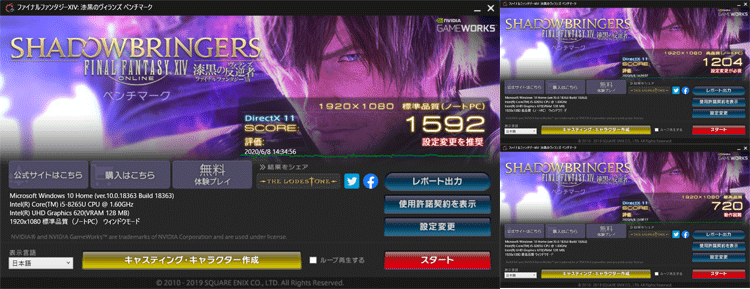
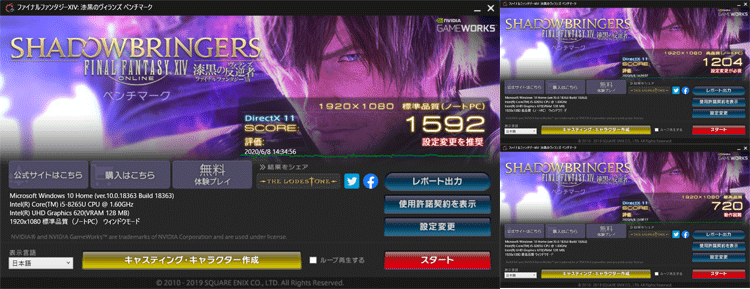
FFXIVはプレイ不可
同じくオンラインゲームの可否を判断しました。
今度は「ファイナルファンタジーXIV」です。
こちらは「標準的な」なゲームになっているので、パソコンによってできたりできなかったりします。
「F5-i5」の結果を見ればわかるとおり「標準品質(画像内左上)」であっても「設定変更を推奨」と出てしまっています。
つまりは「このパソコンではまともにプレイできませんよ」という意味です。
「あまり高くないノートパソコンで遊びたい!」という方は、最低限のグラフィックボードを積んでいる「X4-B」を選ぶようにしましょう。
標準品質であればプレイ可能となっています。


「上級」ファイナルファンタジーXV のテスト結果
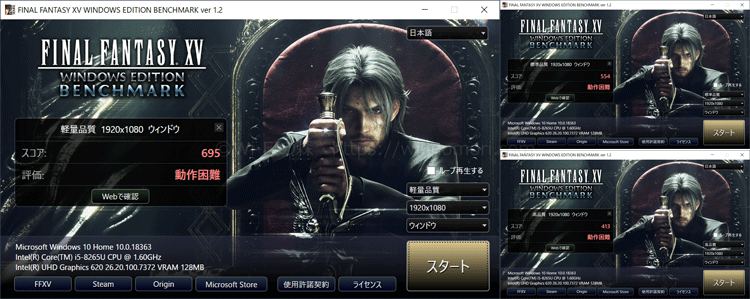
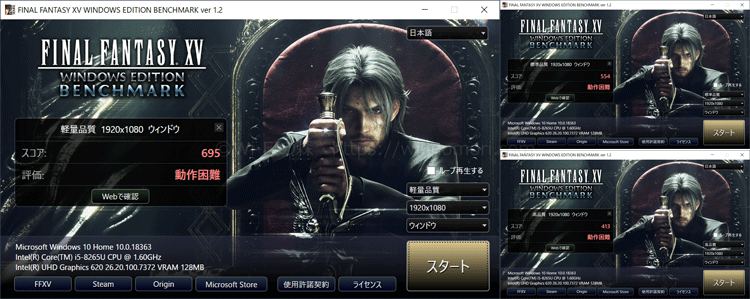
FFXVはプレイ不可
「ファイナルファンタジーXV」でもテストしました。
こちら「重い」ゲームなので、ゲーム専用PCでないと難しいでしょう。
先ほどの「FFXIV」でも無理だったわけですから、この「FFXV」では絶対に無理ですよね。
案の定「軽量品質(画像内左上)」であっても「動作困難」と出てしまっています。
このパソコンで遊ぶのは諦めた方が良いでしょう。
フォートナイトは遊べるが快適ではない


画像出典:フォートナイト(公式)
フォートナイトは比較的軽いゲームに属するので、いわゆる「ゲーミングPC」でなくとも遊ぶことはできます。
フォートナイトのシステムスペック
| 最小システム要件 | 推奨システム要件 | |
|---|---|---|
| CPU | Core i3-3225 | Core i5-7300U |
| メモリ | 4GB | 8GB |
| グラフィック | Intel HD 4000 | Nvidia GTX 660 |
| ビデオメモリ | なし | 2GB |
フォートナイト(公式)より引用
最小システム要件とは「最低限遊べるよ。でも快適ではないよ」という性能を指します。
推奨システム要件とは「快適に遊べるよ」という性能を指します。
以前紹介した「F5-Celeron」は最小システムすら満たしていませんので、普通に遊ぶのすら難しいということになります。
ですが、この「F5-i5」であれば最小システムよりかは十分に上です。
がっつりやり込みたいのであればおすすめしませんが、軽く遊ぶ程度であれば問題なくプレイできると思ってください。
「総合」PCMark 10 のテスト結果


事務作業はスコア
最後に「総合的なパフォーマンス」を測ることができる「PC Mark10」にてテストしました。
項目ごとに数字で性能の良し悪しを測っています。
右上の「3,496」が総合的な性能、その下に左から「基本性能」「事務処理」「画像・動画編集」の能力値を表しています。
3,000点がボーダーラインとなっているのですが、もちろんクリアしています。
全体的に高得点を叩き出していますが、点数を押し下げているのは「画像・動画編集」の中でも、特に「動画の編集」です。
ムービーメーカーなどの簡易ソフトであれば問題なく使えるのですが、昨今のYouTuberのような本格的な動画編集は難しいと考えてください。
別のパソコンのPCMark 10の結果と比較
参考までに、別のパソコンの結果も貼っておきます。
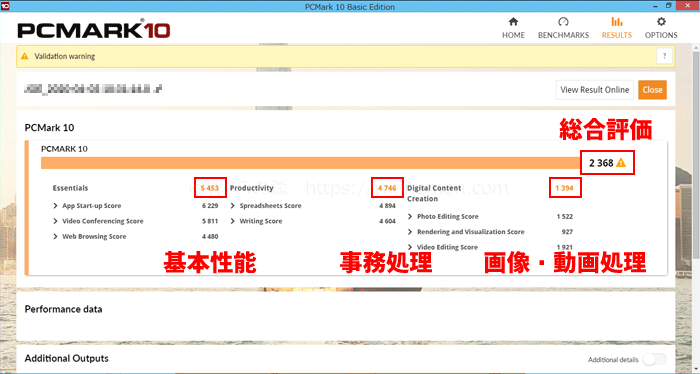
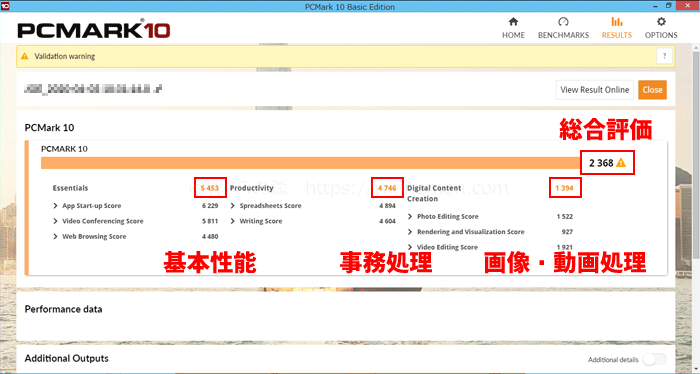
別パソコンのPC Markスコア
こちらは、弊社で事務作業用に使用しているSONYのノートパソコンです。
- OS:Windows8.1
- CPU:Core i 5
- メモリ:8GB
- ストレージ:SSD256GB
年式は少し古いですが、購入当時は12万円以上もした上位パソコンでした。
CPUはCore i5ですし、購入後にSSDに入れ替えメモリも8GBに増設してあります。
その結果「基本性能」や「事務処理」の能力は、スペック通りの高い数値が出ました。
ただし、「画像・動画編集」の能力を上げるには良い「ビデオカード」を積む必要があります。
一般的なノートパソコンに積まれることはまずありませんので、このような結果となっているわけです。
いわゆるゲーム専用のパソコンだと、かなり性能の良い「ビデオカード」を積んでいます。
画像や動画を編集したり、オンラインゲームを快適にプレイしたいのであれば、それなりに高価な「ビデオカード」を搭載したパソコンを選ぶしかありません。
以上がマウスコンピューター「F5-i5」のベンチマークスコアでした。
マウスコンピューター製品の特徴(メリット・デメリット)
最後にマウスコンピューターのメーカーとしての特徴をまとめておきます。
国内生産
マウスコンピューターのパソコンは長野県飯山市にて組み立てられている、正真正銘の国産パソコンになります。
他のメーカーより、安心度が非常に高いですね。
NECや富士通といった国内メーカーのパソコンは、全て海外で作られています。
また、搭載されているシステムも中国の「レノボ」が作っているため、実質的に「レノボのパソコン」と言われています。
24時間・365日の電話サポート付き
マウスコンピューターで購入した全てのパソコンにおいて、24時間・365日の電話サポートが付属します。
私も何回か電話していますが、夜中に電話をしても優しく丁寧な対応をしてもらえました。
いざというときに、非常に心強いですね。
一部のモデルは完全オーダーメイドのため、到着まで時間がかかる
マウスコンピューターの一部のモデルは完全オーダーメイドとなるため、商品が家に届くまで少し時間がかかります。
おおよその目安は注文から約4週間です。
時間に余裕を持って購入することをおすすめします。
本記事で紹介した「F5-i5」は約2週間ほどで届きます。
(2020年6月9日現在)
他のメーカー品も、ネットから購入すると2~3週間はかかるのが一般的です。
すぐにパソコンが必要な方は既製品を選ぶか、家電量販店まで足を運ぶしかありません。
年賀状ソフトなどが入っていない
NECや富士通といった国内メーカーのパソコンには、最初から様々なソフトが入っています。
その中でもっとも使用されるのが「筆ぐるめ」に代表される年賀状ソフトです。
マウスコンピューターのパソコンには、この手の年賀状ソフトが入っておりません。
もちろん別途購入してインストールすればいいのですが、どうしても「最初から入っていて欲しい」という方は家電量販店でNECや富士通のパソコンを購入しましょう。
マウスコンピューターは不要なソフトが一切入っておりません。
そのため、システムトラブルが起きる可能性が低く、動作への悪い影響も少なくて済むのです。
1年間の無償修理補償付き
マウスコンピューター全てのパソコンに、1年間の無償修理補償が付いております。
また、購入後1ヶ月以内であれば、修理のための引取費用も無料でお願いすることが可能です。
1ヶ月を過ぎた場合は、マウスコンピューターへの送料がお客様負担となります。
以上がマウスコンピューターの特徴(メリット・デメリット)でした。
サポートも万全で、補償もしっかりと付いています。
知名度ではNECや富士通に負けるかもしれませんが、中身は圧倒的に勝っていると言えるでしょう。
おわりに:安さだけに惑わされないようにしましょう。
海外メーカーのパソコンであれば、マウスコンピューターよりも安いものもあります。
同等性能で、1万円以上安い場合もあるでしょう。
ですが、製品の品質もさることながら、何かあった場合のサポート力は雲泥の差です。
そこはやはり日本メーカー1番の強みと言っても過言ではないと思います。
弊社はWEBサイトだけでなく、実際の現場でも様々なサポートを提供していますので、粗悪なものを安易におすすめするわけにはいきません。
売って終わりではない商品だからこそ、ちゃんとしたものを紹介したいのです。
これまで何台もマウスコンピューターのパソコンを販売してきましたが、あいにく1台も大きなトラブルになったことはなく、みなさん快適に使っていただけています。
そういった実績があるからこそ、他のお客様にもおすすめができるわけです。
マウスコンピューター(公式):https://www.mouse-jp.co.jp/
安心の国内生産
24時間365日のサポートがついているのはマウスだけ!
パソコン選びに関して、何か質問・相談がある方はコメント欄もしくは公式LINE@からお気軽にメッセージをお寄せください。
【必須】LINE相談前にこちらをタップして確認してください。
LINEを送る際には、以下の項目を必ず明記してください。
抜け漏れがあった場合は、返信いたしません。
- インターネット回線の契約相談であること(インターネットがつながらないなどのトラブルは契約先へ相談してください)
- 何の記事を読んでLINEを送っているか(URLを添付すること)
- 契約を検討しているインターネット回線の種類もしくは事業者名
- 現在のインターネット回線の契約(利用)状況
- インターネットの利用頻度、目的
- インターネット回線に求めること(料金、速度、利便性など)
- 今回の相談をすることになった経緯
なる早で返答させていただきます。











コメント